 Estos días se ha hablado mucho aunque no necesariamente muy a fondo (a excepción como siempre de el50) de la última versión de Winamp, aún en fase beta [se lanzará a las 10.10 del 10 del 10] que podéis descargar desde los foros del popular reproductor de audio.
Estos días se ha hablado mucho aunque no necesariamente muy a fondo (a excepción como siempre de el50) de la última versión de Winamp, aún en fase beta [se lanzará a las 10.10 del 10 del 10] que podéis descargar desde los foros del popular reproductor de audio.
Quien piense que es una versión más anda muy equivocado. La gente de Winamp, ahora en manos del gigante AOL le ha dado una verdadera vuelta de tuerca para no quedarse atrás en el mercado de los reproductores de audio. Pero en mi opinión, se ha quedado sólo en buenas intenciones. Aquí va un análisis a fondo.
Las tres grandes bazas de Winamp 5.5 son nueva apariencia molona con soporte de de carátulas de discos, el soporte para mp3blogs y la posibilidad de escuchar tu música de forma remota (desde cualquier sitio con acceso a internet).
Para empezar el viaje descarga Winamp de su foro:
La instalación es la clásica del programa. Recomiendo sobretodo si sólo lo quieres probar que no lo asocies a los archivos de audio y que no instales el soporte para vídeo tal como se ve en las siguientes capturas:
(click para ampliar)
(click para ampliar)
Nada más que abras el Winamp aparecerá la opción Add Media to Library de incorporar tus archivos a la biblioteca del programa. Puedes probar con un disco sólo o añadir toda tu carpeta de música. La verdad es que la lectura e importación de ficheros es mucho más rápida que en iTunes por lo que no perderás mucho tiempo:
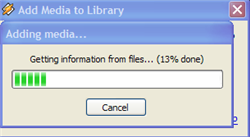
A continuación quizás te encuentres triste proque tu Winamp no luce tan chulo como en las capturas que han salido. Lo que ocurre es que el tan famoso interfaz Bento viene a modo de skin. Para cambiarlo, simplemente acude al menú superior a las opciones:
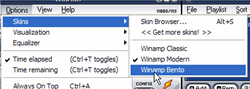
Verás cómo rápidamente el aspecto de tu Winamp se vuelve… bueno, se vuelve como si hubieras aprendido a usar la biblioteca del Winamp hace tiempo y le hubieras puesto un skin fashion pero poco más.
Vamos primero con el tema de las carátulas que ye muy prestosu que decimos por la tierra. En general si te has acostumbrado a organizar bien la información de tus canciones no tendrás mucho problema. En cambio si no sabes de qué te hablo aquí van un par de post:
En la parte de Media Library, en la columna izquierda selecciona Local Media/Audio. Una vez allí observa los botones que aparecen en la parte superior:
![]()
Con el primero activarás el soporte para carátulas, con el segundo indicas que es lo que quieras que aparezca en los paneles superiores (por ejemplo Listado de artistas + Listado de carátulas):

Con el tercer botón indicas como quieres que se muestren las portadas sin con detalles o sin ellos. Después de unos segundos trasteando tendrás algo así:
(click para ampliar)
Además cuando suene una canción te mostrará en la parte inferior derecha de la pantalla un pequeño mensajito con lo que suena:

Está bastante bien la opción de que si no tienes un disco con carátula sólo tienes que hacer click con el botón derecho sobre él y seleccionar la que se corresponda:

Mucho mejor, pero bastantes de estas cosas ya se podía hacer antes como comentamos en nuestro post Poniendo a punto el Winamp desde cero. Simplemente han incorporado por defecto la funcionalidad de algunos plugins.
Pasemos a temas menos tratados en otros blogs como la gestión de mp3blog, es decir de blogs que suelen ofrecer canciones y discos. En la misma ventana donde estás verás que puedes acceder a un navegador (browser):
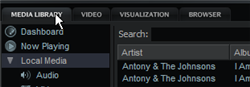
Una vez allí verás que el Winamp se transforma en un navegador clásico que te permitirá visitas páginas web. La novedad es que cuando accedas a una página que tenga archivos mp3, el Winamp te los rastreará y te aparecerán en la parte de abajo como se ve en la siguiente captura:
(click para ampliar)
Lo que es un poco surrealista es que si haces click en los archivos en la parte de abajo los escuchas automáticamente en el reproductor sin problemas. Sin embargo si haces click en el archivo dentro de la propia web ¡se abre Internet Explorer intentando leer el archivo! Aún así para sitios con podcasts y mp3blogs puede ser útil.
Por último, está la opción de Winamp Remote de la que había oído hablar bastante. La idea ha sido llevada cabo ya por algunas páginas como Vibe Streamer o Sideload y es tan sencilla como que dejas tu ordenador encendido, te vas a trabajar y desde allí con una clave puedes escuchar la música que tienes en casa de forma remota.
Puedo decir sin lugar a dudas que al menos las pruebas que yo he hecho con Winamp Remote se acercan al desastre total, un poco más o menos como pasó con AllPeers. Para empezar esta historia no viene con Winamp sino que te tienes que descargar un programa aparte. Puedes acceder a él desde la parte de Media Library/Remote Media:
(click para ampliar)
(click para ampliar)
Una vez descargado e instalado el programa toca hacerse la cuenta en cuestión y activar vía mail:
(click para ampliar)
El programa se pone a funcionar como indica un icono en la barra de tareas y a partir de ahí todo se vuelve un poco caótico y sobretodo muy lento. Supuestamente podrías acceder a tu música bien a través del Winamp/Media Library/Remote Media o simplemente desde www.winamp.com/remote. (esta última opción sería la más lógica desde un lugar ajeno a tu casa).
No me voy a extender mucho porque de verdad que funciona muy mal. Pero por lo menos para que veáis la pinta que tiene:
(click para ampliar)
En ese botón de audio existe una opción de ver la música de tus amigos ¡pero después de una hora no he conseguido saber cómo se agregan amigos! Aparte la forma de compartir carpetas es confusa e insisto por encima de todo el sistema es muy lento. Basta con decir que funciona mucho mejor la combinación de iTunes + Hamachi para compartir música con tus amigo, que esto que supuestamente es “más legal”.
En resumen. Lo bueno:
- Soporte para carátulas
- Sigue consumiendo muy pocos recursos de memoria (un 10% del iTunes) no así la opción de Winamp Remote que duplica el uso de recursos del PC
- Buena y fácil personalización de la librería, incorporando claramente el espíritu de Panels de Foobar
- Te permite importar carátulas de forma gratuita
Lo malo
- La trampa de la biblioteca. Que ahora la biblioteca coja toda el protagonismo, no significa que antes no existiera.
- El sonido. Seré muy maniático pero el iTunes está a años luz así que habrás que seguir tirando de plugin para Winamp.
- El navegador integrado. Bien la idea pero lejos de algo tan específico como SongBird.
- El Winamp remoto, desastroso.
- Demasiada complejidad visual a veces. No estoy seguro que lo de mostrar toda la información de un vistazo sea la mejor idea.
- Visto en: Digg/last100
- También en faqoff: Winamp para principiantes
- También en blogoff: Atajos del teclado en Winamp

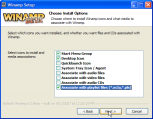
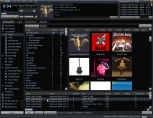
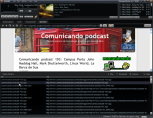
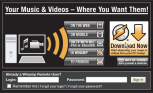


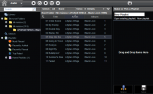

Es lo más razonable que he leido sobre este programa (esta versión), todo el mundo hablaba maravillas y por lo visto no lo habían probado a fondo -;)
Por lo que leo, mezcla las cosas de algunos plugins, mas algo del Last FM y Itunes. Luce bastante bien, lo pondre a prueba.
Antes usaba el Winamp y aunque buscaba una alternativa nunca encontraba nada que me convenciera. Hasta que conocí AIMP, desde que lo probe no usa más winamp incluso lo desintale.
AIMP tambié tiene calidad de sonido excelente, por mucho supera a winamp. Consume poquísimos recursos, y tiene funciones como grabar audio, convertir archivos, también tiene librería o biblioteca como lo llaman en winamp.
Se los recomiendo mucho, pruebenlo.
¡si lo mio es reseña, lo de aquí es manual!, Totalmente de acuerdo en las conclusiones, creo que me deje llevar por lo que sólo a mi me gusto :), alguien comentaba que era una mezcla entre mediamonkey y songbird, no esta lejos de la realidad. También en Wired comentaban eso, una semejanza a la competencia.
pd. ¿Avril Lavigne?
Jajaja Ulises. El mundo de los recopilatorios que te da muchas sorpresas. Es de la banda sonora de la seriea americana Scrubs.
@ULISES: quien comento lo de la copia MEDIAMONKEY y SONGBIRD era yo mismito. ejejejejje.
Excelente evaluacion Kids.
A mi me dá más fallos ésta versión que las escopetas de la feria, cuando agrego archivos a la biblioteca multimedia se cierra solo. Vaya mierda, probaré aimp pero como amarok creo que no hay nada. Saludos
¿la ultima version de winamp 5.5 tiene la opcion de agregar subtitulos?, ¿como se hace?. Agredezco que me envien la respuesta a andres751107@gmail.com
a mi me va de puta madre este programa y siemrpe lo he utilizado y el sonido para mi es perfecto asi ke no se dejen engañar y eso de remote a mi me sale bien pues creo ke tenes ke tener tu ordenador bien configurado y con las actualizaciones necesarias actuales en fin yo le doy un 9 a este programa, claro basta decir ke es una de prueba lo de winamp remote